Bevor wir beginnen
Windows • macOS • iOS • Android 100% sicher
Als Entwickler erhalten Sie durch die Auswahl des besten Open-Source-PDF-Editors Zugriff auf Funktionen, die es bisher nicht gab, indem Sie das Tool selbst optimieren. Darüber hinaus ist eine große Community anderer Entwickler hilfreich, da diese das Tool optimieren, um seinen Nutzen zu steigern.
Allerdings kann es schwierig sein, das richtige Produkt auszuwählen. Ziel dieses Artikels ist es, die Vor- und Nachteile der Top-Auswahl anhand der angebotenen Funktionen sowie der Vor- und Nachteile zu untersuchen.
Teil 1. Die 5 besten Open-Source-PDF-Editoren (getestet)
Hier sind unsere Top 5 der Open-Source-PDF-Bearbeitungstools für verschiedene Betriebssysteme, darunter Windows, Mac und Linux.
1. PDFsam Basic – Der beste kostenlose Open Source PDF-Editor für Windows, Mac, Linux
PDFsam ist ein kostenloser Open-Source-PDF-Editor mit zahlreichen Funktionen für die Arbeit mit PDF-Dateien. Er basiert auf Java, einer beliebten Programmiersprache, die für ihre Effizienz und Portabilität bekannt ist. Dank Java funktioniert PDFsam Basic zuverlässig auf mehreren Betriebssystemen.
Es handelt sich um eine leicht anpassbare Software, die unter anderem mit Windows, Mac und Linux funktioniert. Sie bietet zwar die meisten grundlegenden Bearbeitungsfunktionen, erweiterte Funktionen wie OCR fehlen jedoch.
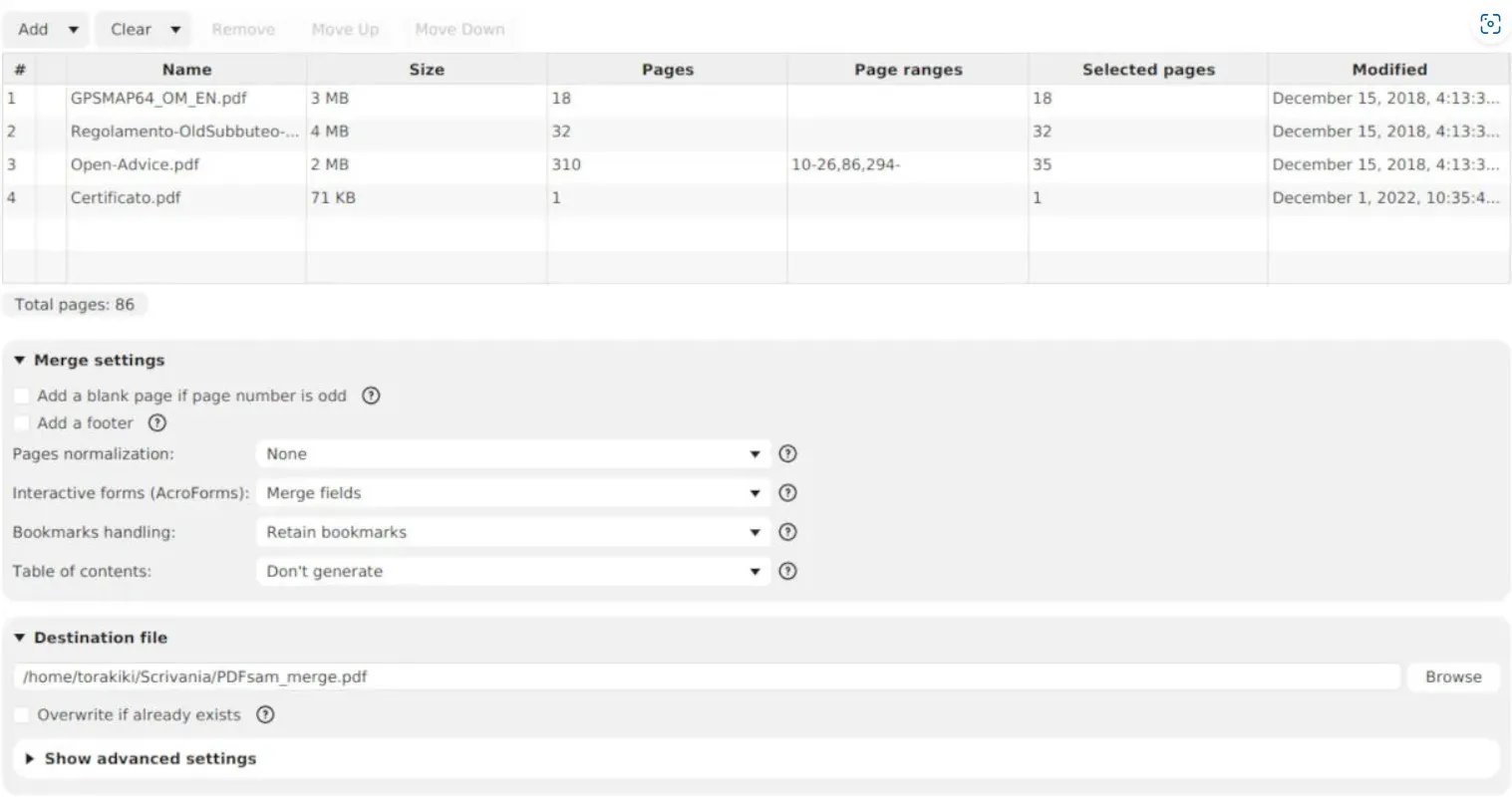
Hauptmerkmale:
- PDFs zusammenführen + teilen
- Seiten aus PDF extrahieren
- PDF-Seiten beim Zusammenführen mischen
- PDF drehen
Unterstützte Plattform
- Windows
- Mac
- Linux
Vorteile:
- Benutzerfreundliche Oberfläche
- Fügt keine Wasserzeichen hinzu
- Plattformübergreifende Kompatibilität
Nachteile:
- Veraltete Benutzeroberfläche
Aufgrund seiner unkomplizierten Benutzerfreundlichkeit ist es die beste Wahl für gängige PDF-Bearbeitungsaufgaben wie Zusammenführen, Aufteilen usw.
Lesen Sie auch: Die 6 besten Open Source-PDF-Reader, die Sie nicht verpassen sollten
2. PDFedit – Der beste kostenlose Open-Source-PDF-Editor für Windows
PDFedit ist eine PDF-Bearbeitungssoftware, die sich speziell an Windows-Benutzer richtet. Sie erfüllt die Anforderungen sowohl von erfahrenen Benutzern als auch von Anfängern und bietet vielfältige Optionen zum Ändern und Bearbeiten von PDF-Dokumenten. C++ ist eine Programmiersprache, die für ihre Effektivität und Geschwindigkeit bekannt ist und bei der Entwicklung von PDFedit verwendet wird.
Dank C++ bewältigt es problemlos komplexe PDF-Bearbeitungsaufgaben. Auch wenn die Benutzeroberfläche im Vergleich zu den meisten modernen Apps altmodisch wirkt, ist die Leistung bei komplexen und großen Dateien außergewöhnlich.
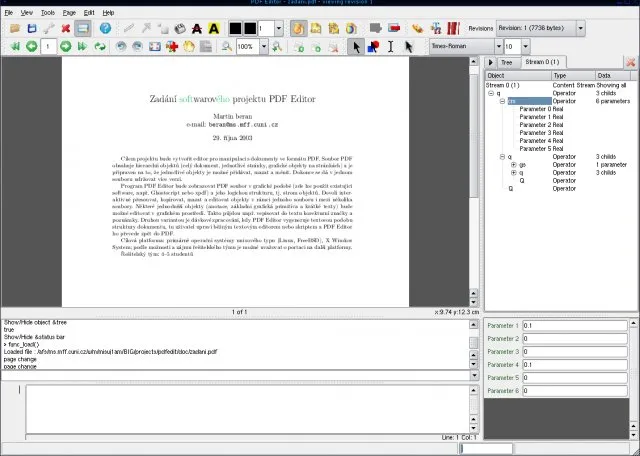
Hauptmerkmale:
- Textbearbeitung und Anmerkungen
- Grafikbearbeitung
- Seitenorganisation und -bearbeitung
- Konvertierung
Unterstützte Plattform
- Nur Windows
Vorteile:
- Völlig kostenlos und Open Source
- Kommt mit erweiterten Bearbeitungsfunktionen
- Direkte PFDF-Bearbeitung
Nachteile:
- Kommt mit einer steilen Lernkurve
Die besten Funktionen zur Grafikbearbeitung machen es zu einer hervorragenden Wahl für Benutzer, die eine umfassendere Kontrolle über die grafische PDF-Bearbeitung wünschen.
3. XpdfReader – Die beste kostenlose Open Source für Windows, Linux und Mac
XpdfReader ist ein leistungsstarker PDF-Reader und -Editor, der mit einer Vielzahl von Betriebssystemen kompatibel ist. Bei der Entwicklung von XpdfReader wurde hauptsächlich C++ verwendet, das für seine herausragende Leistung und Kontrolle der Systemressourcen bekannt ist.
Daher ist C++ leistungsstark genug, um auf mehreren Systemen mit unterschiedlichen Betriebssystemen gut zu funktionieren. Trotz dieser hohen Leistungsansprüche fehlen einige der nützlichsten und grundlegendsten Funktionen wie das Ausfüllen von Formularen, die Bildverarbeitung, Anmerkungen usw.
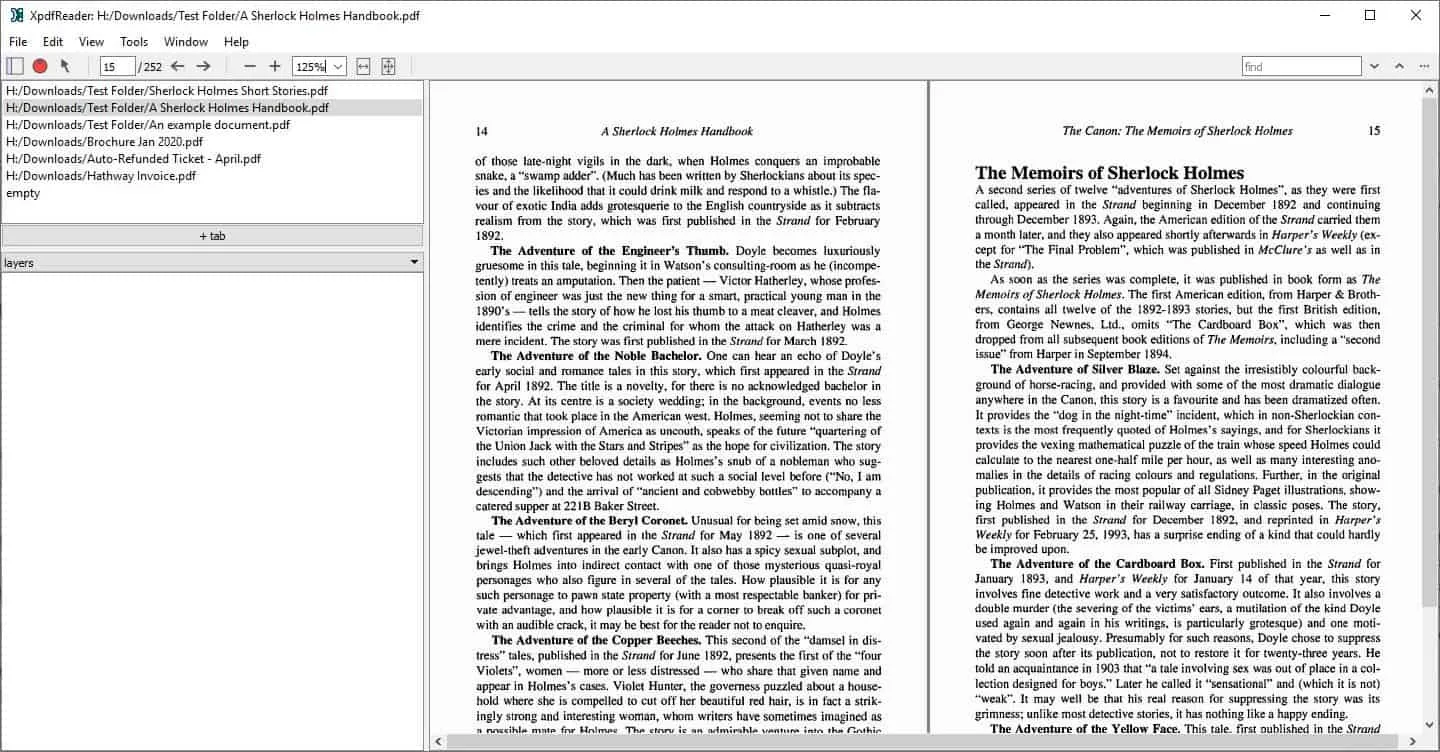
Hauptmerkmale:
- PDF-Reader/Viewer
- Unterstützt die Suche in PDF
- Kompatibel mit Befehlszeilentools
- PDF-Textextraktionsfunktion verfügbar
Unterstützte Plattform
- Windows
- Linux
- Mac
Vorteile:
- Weniger hardwareintensives Tool
- Hervorragende Leistung
- Einfache Benutzeroberfläche mit CLI-Unterstützung
Nachteile:
- Anmerkungsfunktionen sind nicht verfügbar
Aufgrund seiner Zuverlässigkeit ist es die beste Wahl, da es seit 1965 verfügbar ist und regelmäßig aktualisiert wird, was es zu einem ausgereiften Open-Source-Tool macht.
4. PDF4QT – Der beste Open-Source-PDF-Editor für Windows und Linux
PDF4QT bietet Nutzern auf Linux- und Windows-Systemen flexible Möglichkeiten zur PDF-Bearbeitung. Die Integration des Tools in das Qt-Framework sorgt für eine intuitive Benutzeroberfläche und leistungsstarke Funktionalität. PDF4QT wird in C++ entwickelt und ist mit dem Qt-Framework kompatibel – einer beliebten Framework-Sammlung zur Erstellung plattformübergreifender Software.
Durch die kombinierte Verwendung von C++ und Qt wird eine hohe Geschwindigkeit gewährleistet, wodurch eine benutzerfreundlichere und ästhetisch ansprechendere Schnittstelle geschaffen wird, die gleichzeitig über eine hohe Funktionalität verfügt.

Hauptmerkmale:
- PDF-Grafikverwaltung
- PDF-Anmerkungen
- Unterstützung für PDF-Formulare
- Bearbeiten, Zusammenführen, Aufteilen usw.
Unterstützte Plattform
- Windows
- Linux
Vorteile:
- Erweiterte Bearbeitungsfunktionen
- Ermöglicht das Hinzufügen von Verschlüsselung und passwortbasierter Dokumentensicherheit
- Plattformübergreifende Unterstützung
Nachteile:
- Kein Support für Mac-Benutzer
Es ist eine großartige Wahl, da es erweiterte Funktionen mit einer modernen Benutzeroberfläche bietet. Es unterstützt auch das Qt-Framework für erweiterte Bearbeitungsfunktionen.
5. PDFCreator – Die beste Open Source unter Windows für den persönlichen Gebrauch
PDFCreator bietet eine schnelle und einfache Methode zum Erstellen von PDFs aus nahezu jeder Windows-App. Die Erstellung erfolgt mit Microsoft C#, einer hochmodernen objektorientierten Programmiersprache, die Bestandteil des .NET-Frameworks ist. Aufgrund seiner Stabilität und Einfachheit eignet sich C# hervorragend für die Entwicklung zuverlässiger und effektiver Windows-Apps.
Daher funktioniert PDFCreator hervorragend mit Windows-Anwendungen, die Druckfunktionen unterstützen. Aufgrund seiner einfachen Bedienung und der Interaktion mit der Windows-Umgebung ist es sowohl für den privaten als auch für den gewerblichen Gebrauch eine beliebte Option.
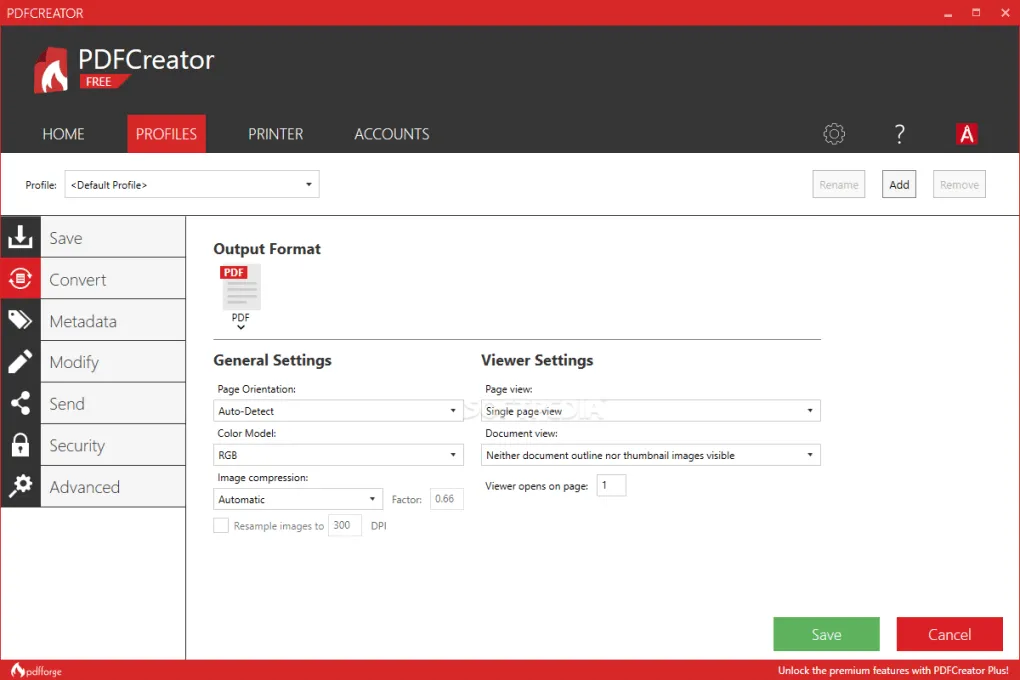
Hauptmerkmale:
- PDFs zusammenführen
- PDF-Sicherheit
- Fügen Sie PDFs digitale Signaturen hinzu
- PDF/A-Format wird unterstützt
Unterstützte Plattform
- Nur Windows
Vorteile:
- Nahtlose Anpassung mit Windows-Anwendungen
- Umfangreiche Anpassungsmöglichkeiten für die Benutzeroberfläche
- Regelmäßige Updates
Nachteile:
- Bei größeren PDF-Dateien treten Leistungsprobleme auf
Es ist das beste Open-Source-PDF-Tool, wenn Sie ein PDF-Dokument aus einer beliebigen Windows-Anwendung erstellen müssen. Es bietet außerdem hervorragende Anpassungsmöglichkeiten.
Teil 2. Welche Probleme treten bei der Verwendung eines Open-Source-PDF-Editors auf?
Open-Source-PDF-Editoren bieten zahlreiche Vorteile, doch manchmal überwiegen die Nachteile. Daher sollten Sie vor der Auswahl eines Tools die Nachteile sorgfältig prüfen. Zu den Vorteilen zählen Kosteneffizienz, Anpassungsmöglichkeiten, Optimierungsmöglichkeiten und Transparenz sowie eine gute Community. Wenn Sie ausschließlich darauf Wert legen, sollten Sie sich für ein Open-Source-Tool entscheiden. Hier ist jedoch eine Liste aller Probleme, die Sie berücksichtigen sollten:
- Dieser Software fehlen möglicherweise erweiterte und leistungsstarke Funktionen wie OCR usw.
- Die Benutzeroberfläche ist aufgrund mehrerer Versionen in den meisten Fällen nicht sehr gut gestaltet
- · Open-Source-Software kann mit Leistungs- und Zuverlässigkeitsproblemen einhergehen
- Diese Tools können einige Kompatibilitäts-, Integrations- und Sicherheitsprobleme mit sich bringen
- Für diese Tools ist möglicherweise nicht genügend Dokumentation verfügbar
- Sie erhalten für diese Tools keine Kontinuitätsgarantie, dennoch sind sie mit einer steilen Lernkurve verbunden
Trotz all dieser Probleme können Sie sich nicht vollständig auf eine Open-Source-PDF-Bearbeitungssoftware verlassen, selbst wenn Sie viel Zeit und Mühe in sie investieren.
Teil 3. Der beste PDF-Editor für Windows, Mac, Android und iOS
Da ein Open-Source-PDF-Tool für die meisten Benutzer möglicherweise nicht die zuverlässigste Option ist, sollten Sie nach einem Tool suchen, das langfristig eine höhere Zuverlässigkeit bietet. UPDF ist in diesem Fall die beste Wahl, da es nicht nur Ihre Produktivität bei der PDF-Bearbeitung steigert, sondern auch zahlreiche weitere nützliche und einzigartige Funktionen bietet. Eine der besten Funktionen von UPDF ist UPDF AI, das Sie beim Überprüfen, Zusammenfassen, Übersetzen, Umschreiben und sogar Generieren von Inhalten unterstützt.
Eine weitere herausragende Eigenschaft von UPDF ist der dedizierte Cloud-Speicher, der nicht nur Ihre PDFs organisiert, sondern auch Ihre gesamte Arbeit mit allen Computern und Smartphones synchronisiert, die mit einem UPDF-Konto verbunden sind. UPDF ist die perfekte Alternative zum Open-Source-PDF-Tool. Laden Sie UPDF herunter und testen Sie alle Funktionen mit uns.
Windows • macOS • iOS • Android 100% sicher
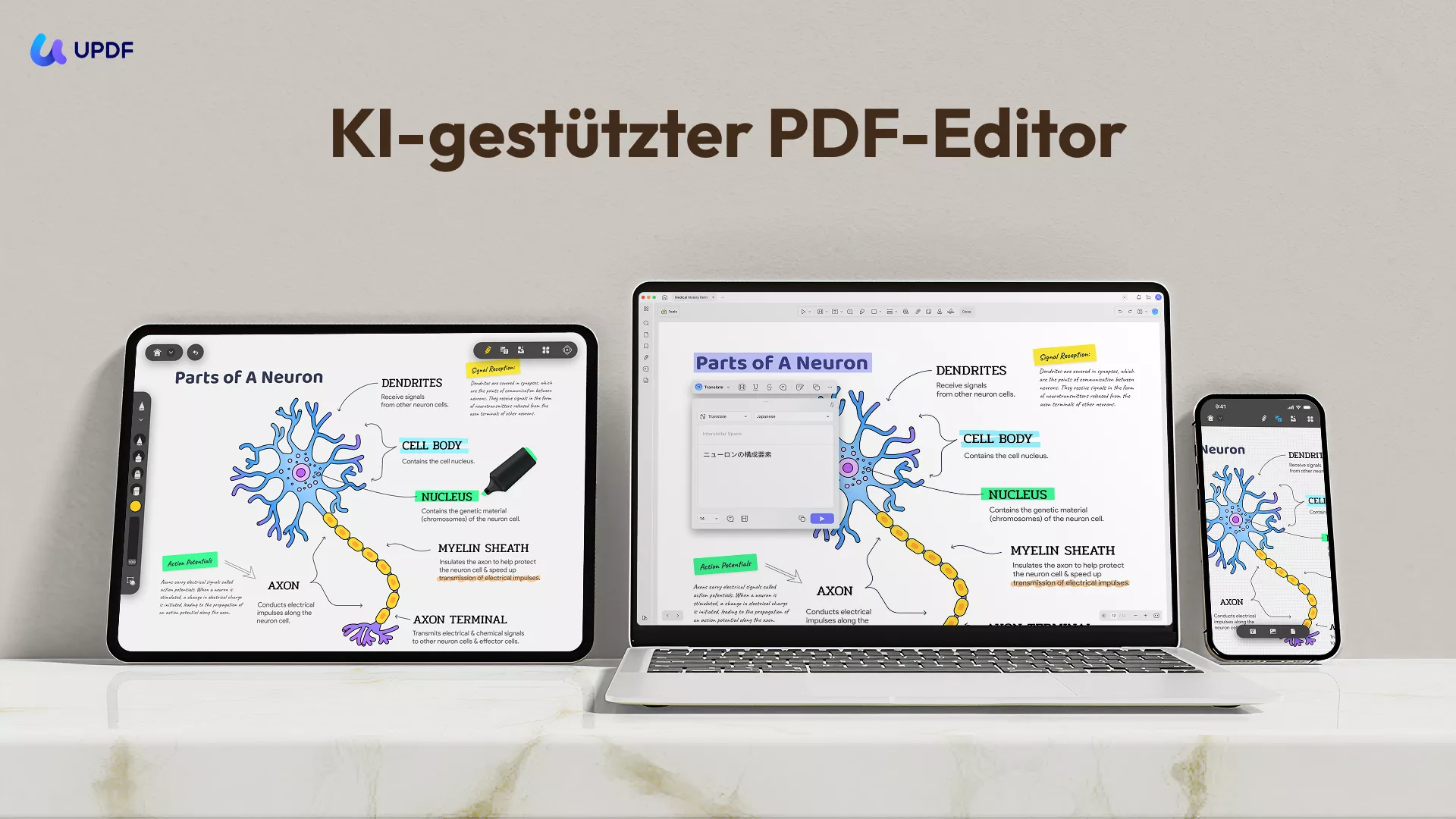
Hauptmerkmale
UPDF bietet eine breite Palette an Funktionen, darunter die folgenden wichtigen.
- UPDF AI
- OCR
- PDF-Formulare
- Anmerkungen
- Zusammenarbeit
- PDF-Freigabe
- UPDF Cloud
- Stapelverarbeitung
- 2-Wege-PDF-Dateikonvertierung
- PDF-Komprimierung
- PDF-Schutz
- PDF-Organisation
Um mehr über UPDF im Detail zu erfahren, können Sie diesen Testbericht lesen oder sich dieses Video ansehen, um einen besseren Überblick über die Möglichkeiten von UPDF zu erhalten. Da UPDF alle Ihre Anforderungen an die PDF-Bearbeitung erfüllt, sollten Sie UPDF Pro erwerben, um alle Premium-Funktionen nutzen zu können.
Windows • macOS • iOS • Android 100% sicher
Fazit
Ein Open-Source-PDF-Editor ist ein Tool, mit dem Sie den Quellcode anpassen und weitere Funktionen hinzufügen können. Diese Tools bieten zwar viele Vorteile, gehen aber manchmal auf Kosten der Zuverlässigkeit und Leistung. Wenn Sie also ein zuverlässigeres Tool für die PDF-Bearbeitung und andere Zwecke benötigen, sollten Sie UPDF herunterladen und ausprobieren. Mit UPDF profitieren Sie von einer intuitiven Benutzeroberfläche und vielen nützlichen Funktionen – und das ganz ohne steile Lernkurve.
Windows • macOS • iOS • Android 100% sicher
 UPDF
UPDF
 UPDF für Windows
UPDF für Windows UPDF für Mac
UPDF für Mac UPDF für iPhone/iPad
UPDF für iPhone/iPad UPDF für Android
UPDF für Android UPDF AI Online
UPDF AI Online UPDF Sign
UPDF Sign PDF bearbeiten
PDF bearbeiten PDF kommentieren
PDF kommentieren PDF erstellen
PDF erstellen PDF-Formular
PDF-Formular Links bearbeiten
Links bearbeiten PDF konvertieren
PDF konvertieren OCR
OCR PDF in Word
PDF in Word PDF in Bild
PDF in Bild PDF in Excel
PDF in Excel PDF organisieren
PDF organisieren PDFs zusammenführen
PDFs zusammenführen PDF teilen
PDF teilen PDF zuschneiden
PDF zuschneiden PDF drehen
PDF drehen PDF schützen
PDF schützen PDF signieren
PDF signieren PDF schwärzen
PDF schwärzen PDF bereinigen
PDF bereinigen Sicherheit entfernen
Sicherheit entfernen PDF lesen
PDF lesen UPDF Cloud
UPDF Cloud PDF komprimieren
PDF komprimieren PDF drucken
PDF drucken Stapelverarbeitung
Stapelverarbeitung Über UPDF AI
Über UPDF AI UPDF AI Lösungen
UPDF AI Lösungen KI-Benutzerhandbuch
KI-Benutzerhandbuch FAQ zu UPDF AI
FAQ zu UPDF AI PDF zusammenfassen
PDF zusammenfassen PDF übersetzen
PDF übersetzen Chatten mit PDF
Chatten mit PDF Chatten mit AI
Chatten mit AI Chatten mit Bild
Chatten mit Bild PDF zu Mindmap
PDF zu Mindmap PDF erklären
PDF erklären Wissenschaftliche Forschung
Wissenschaftliche Forschung Papersuche
Papersuche KI-Korrektor
KI-Korrektor KI-Schreiber
KI-Schreiber KI-Hausaufgabenhelfer
KI-Hausaufgabenhelfer KI-Quiz-Generator
KI-Quiz-Generator KI-Mathelöser
KI-Mathelöser PDF in Word
PDF in Word PDF in Excel
PDF in Excel PDF in PowerPoint
PDF in PowerPoint Tutorials
Tutorials UPDF Tipps
UPDF Tipps FAQs
FAQs UPDF Bewertungen
UPDF Bewertungen Downloadcenter
Downloadcenter Blog
Blog Newsroom
Newsroom Technische Daten
Technische Daten Updates
Updates UPDF vs. Adobe Acrobat
UPDF vs. Adobe Acrobat UPDF vs. Foxit
UPDF vs. Foxit UPDF vs. PDF Expert
UPDF vs. PDF Expert







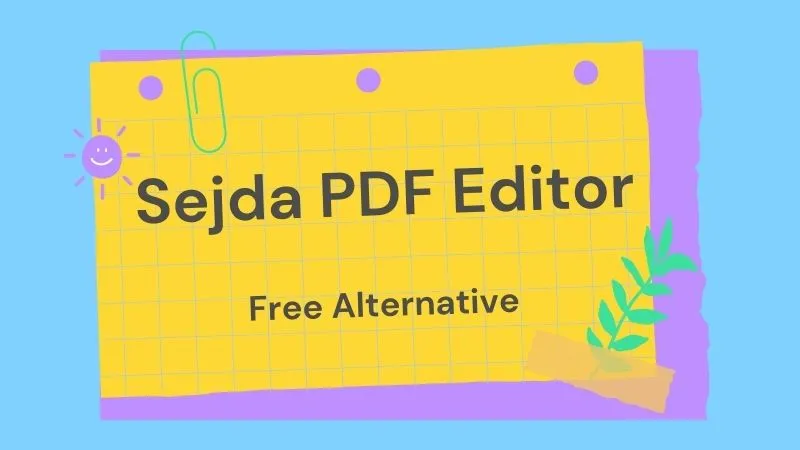
 Wayne Austin
Wayne Austin 


